
استخدام أدلة الطعام والسفر في تطبيق الخرائط على الـ Mac
لمساعدتك على اكتشاف أماكن رائعة حول العالم لتناول الطعام والتسوق والاستكشاف، تقدم الخرائط أدلة منظمة من العلامات التجارية والشركاء الموثوقين. يمكنك كذلك تنظيم الأماكن في أدلة خاصة بك للرجوع إليها بسهولة.
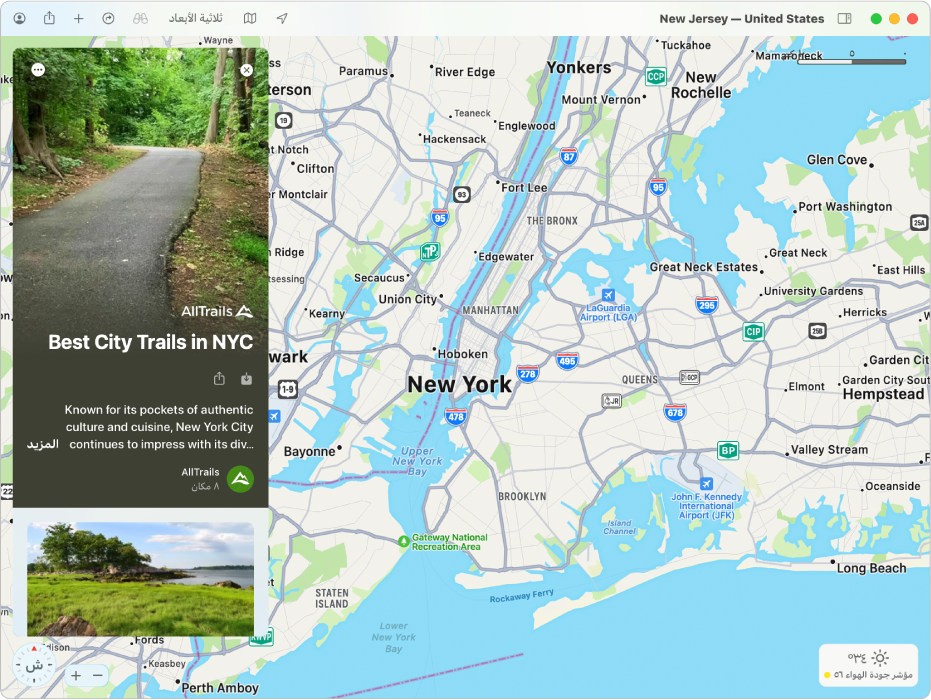
استكشاف أماكن باستخدام الأدلة
في تطبيق الخرائط
 على Mac، انقر في حقل البحث، ثم نفّذ أيًا مما يلي:
على Mac، انقر في حقل البحث، ثم نفّذ أيًا مما يلي:انقر على الدليل الذي يظهر أسفل الأدلة التي نحبها.
انقر على رؤية الكل، ثم انقر على دليل.
مرِّر لأسفل، انقر على أحد الناشرين، ثم انقر على دليل.
أدخل كلمة أو عبارة في حقل البحث، ثم انقر على دليل في نتائج البحث.
أثناء عرض دليل، قم بأي مما يلي:
مشاهدة المواقع: مرّر لأعلى أو لأسفل في الدليل.
حفظ الدليل: انقر على زر المزيد
 في الزاوية العلوية اليسرى، ثم انقر على إضافة إلى أدلتي.
في الزاوية العلوية اليسرى، ثم انقر على إضافة إلى أدلتي.إضافة موقع إلى أحد أدلتك: انقر على الزر إضافة
 بجوار الموقع، ثم اختر دليلاً. إذا لم يتم عرض أدلة، فقم بإنشاء دليل أولاً.
بجوار الموقع، ثم اختر دليلاً. إذا لم يتم عرض أدلة، فقم بإنشاء دليل أولاً.الاطلاع على أدلة أخرى من الناشر ذاته: انقر على زر المزيد
 في الزاوية العلوية اليسرى، ثم انقر على انظر أدلة الناشر. إذا لم يكن لدى الناشر أي أدلة أخرى، فانقر على موقع الويب الخاص بالناشر للانتقال إليه.
في الزاوية العلوية اليسرى، ثم انقر على انظر أدلة الناشر. إذا لم يكن لدى الناشر أي أدلة أخرى، فانقر على موقع الويب الخاص بالناشر للانتقال إليه.مشاهدة الأدلة الخاصة بموقع: انقر على زر المزيد
 ، في الزاوية العلوية اليسرى، انقر على مشاهدة جميع الأدلة، انقر على اختيارات المحررين، ثم اختر موقعًا من القائمة.
، في الزاوية العلوية اليسرى، انقر على مشاهدة جميع الأدلة، انقر على اختيارات المحررين، ثم اختر موقعًا من القائمة.مشاركة الدليل: انقر على زر مشاركة
 أسفل عنوان الدليل، ثم اختر خيارًا.
أسفل عنوان الدليل، ثم اختر خيارًا.استكشاف الوسائط ذات الصلة: في أدلة محددة، انقر على روابط للبحث عن الموسيقى والكتب ذات الصلة والمزيد.
إغلاق الدليل: انقر على الزر إغلاق
 .
.
إنشاء دليل
في تطبيق الخرائط
 على الـ Mac، انقر على الزر جديد
على الـ Mac، انقر على الزر جديد  في شريط الأدوات، ثم اختر إنشاء دليل جديد.
في شريط الأدوات، ثم اختر إنشاء دليل جديد.أدخل اسمًا، ثم اضغط على الرجوع.
إضافة مكان إلى أحد أدلتك
في تطبيق الخرائط
 على الـ Mac، انقر على موقع على الخريطة.
على الـ Mac، انقر على موقع على الخريطة.في بطاقة المكان، انقر على زر إضافة
 ، ثم اختر أحد الأدلة.
، ثم اختر أحد الأدلة.يمكنك كذلك النقر على الزر جديد
 في شريط الأدوات، واختيار إضافة مكان جديد إلى، واختيار دليل، ثم البحث عن موقع لإضافته.
في شريط الأدوات، واختيار إضافة مكان جديد إلى، واختيار دليل، ثم البحث عن موقع لإضافته.
تعديل أحد أدلتك
في التطبيق الخرائط
 على Mac، انتقل إلى أدلتي في الشريط الجانبي.
على Mac، انتقل إلى أدلتي في الشريط الجانبي.إذا لم تظهر الأدلة، فانقر على السهم
 .
.قم بأي مما يلي:
إعادة تسمية الدليل: انقر مع الضغط على المفتاح تحكم على الدليل، اختر تعديل الدليل، ثم أدخل اسمًا جديدًا.
تغيير صورة غلاف الدليل: انقر مع الضغط على المفتاح تحكم على الدليل، اختر تعديل الدليل، ثم اختر تغيير صورة المفتاح.
حذف الدليل: اضغط على المفتاح تحكم مع النقر على الدليل، ثم اختر حذف الدليل.
حذف مكان من الدليل: حرك المؤشر على الدليل، انقر على السهم
 ، انقر على المكان مع الضغط على مفتاح تحكم، ثم اختر إزالة من الدليل.
، انقر على المكان مع الضغط على مفتاح تحكم، ثم اختر إزالة من الدليل.تغيير ترتيب الفرز: حرك المؤشر على الدليل، انقر على السهم
 ، انقر على الزر ترتيب الظهور
، انقر على الزر ترتيب الظهور  ، ثم اختر الاسم أو المسافة أو تاريخ الإضافة.
، ثم اختر الاسم أو المسافة أو تاريخ الإضافة.نقل مكان إلى دليل آخر: حرك المؤشر على الدليل، انقر على السهم
 ، انقر على المكان مع الضغط على مفتاح تحكم، اختر "النقل إلى"، ثم اختر دليلاً آخر.
، انقر على المكان مع الضغط على مفتاح تحكم، اختر "النقل إلى"، ثم اختر دليلاً آخر.
مشاركة أحد أدلتك
في التطبيق الخرائط
 على Mac، انتقل إلى أدلتي في الشريط الجانبي.
على Mac، انتقل إلى أدلتي في الشريط الجانبي.إذا لم تظهر الأدلة، فانقر على السهم
 .
.انقر مع الضغط على المفتاح تحكم على دليل، اختر مشاركة، ثم اختر أحد الخيارات.
يتم تحديث الأدلة تلقائيًا عند إضافة أماكن جديدة، بحيث يكون لديك دائمًا أحدث التوصيات.
ملاحظة: تتوفر الأدلة للعديد من المدن حول العالم، مع المزيد من الأماكن القادمة.